Guía sobre la eliminación de AdamLocker Ransomware (AdamLocker Ransomware de desinstalación)
Nuestros analistas de malware han probado recientemente un programa malicioso llamado AdamLocker Ransomware. Proponen quitar porque estaba configurado para cifrar sus archivos. Sin embargo, no exige que usted paga dinero para descifrarlos. Curiosamente, este ransomware le proporciona la clave de descifrado. Sin embargo, su cifrado es real, y los archivos pueden permanecer cifrados indefinidamente si no toman las medidas necesarias. Puede desencriptar sus archivos de forma gratuita y quitar AdamLocker Ransomware. Para obtener más información, te invitamos a leer este artículo completo.
AdamLocker Ransomware no es una aplicación legítima. Fue desarrollado por personas que pueden entrar en serios problemas si se identificaron. En la actualidad, ellos siguen en libertad y alegremente infectan a los usuarios incautos de PC con su malware. En la actualidad, no sabemos cómo se distribuye este ransomware, pero es seguro decir que si infecta su computadora, entonces usted no lo notará. Si tienes una aplicación anti-malware, entonces podría parar en seco. Aún así, nuestros expertos en seguridad cibernética tienen una teoría. Ellos creen que, como muchas otras aplicaciones de tipo ransomware, AdamLocker Ransomware se distribuye a través de correos electrónicos maliciosos.
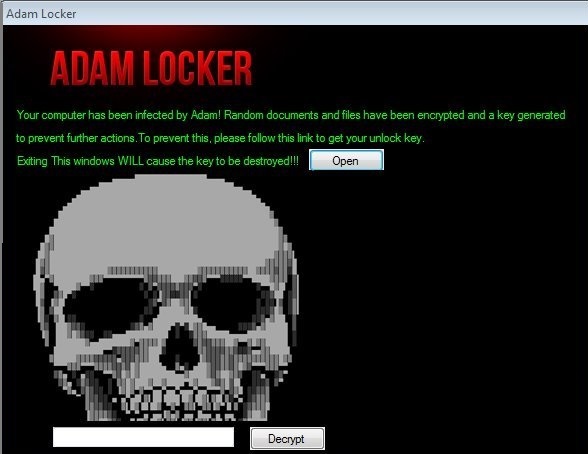
Descargar herramienta de eliminación depara eliminar AdamLocker Ransomware
De hecho, ciberseguridad expertos asumen que ha configurado un servidor de correo electrónico envía correo electrónico spam a direcciones de correo electrónico al azar con la esperanza de que los usuarios incautos. Hemos recibido información que sugiere que los correos cuentan con un archivo adjunto que se disfraza como un archivo de Word normal, pero que exige habilitar macros para ver su contenido. Las macros pueden ser vulnerables, por lo que los desarrolladores de malware desarrollan formas de explotación de los mismos. En este caso, el archivo que ejecuta un script que secretamente descarga el archivo ejecutable de AdamLocker Ransomware llamado “run.exe” % ALLUSERSPROFILE %.
Una vez en su computadora, este ransomware se ejecute inmediatamente y crear claves de registro de la extensión del archivo “.adam”. Los nombres de estas claves se encuentran en HKCR.adam, HKCRadam, HKLMSOFTWAREClasses.adam y HKLMSOFTWAREClassesadam. También, a modificar la clave del registro en HKCUSoftwareMicrosoftWindowsCurrentVersionPoliciesSystem y cambiar el valor de datos de “0x00000000 (0)” a “0 x 00000001 (1)” el nombre de valor DisableTaskMgr. Entonces, este ransomware comenzará a cifrar tus archivos y anexar con su extensión “.adam”. Como resultado, los archivos será útil daño, y no podrás abrirlos. Puede cifrar cerca de un centenar de formatos. Por ejemplo, puede cifrar .txt, .jpg, .png, .bmp, .zip, .rar, .7z, .sql, .pdf, .tar,. mp3,. MP4, .flv y archivos .lnk. Como se puede ver, se dirige a los formatos de archivo que son probables contener personal y otra información valiosa. Pero la buena noticia es que una vez que ha cifrado sus archivos, hará que su ventana de interfaz gráfica de usuario. Si hace clic en el botón “Open”, abrirá su navegador de Internet y cargar un adf.ly. Después de 5 segundos en que usted será capaz de hacer clic continuar, y si lo hace, entonces usted será redirigido a un lado que te dará la clave de descifrado. Entonces, es una simple cuestión de entrar la clave proporcionada en el cuadro de diálogo de la ventana GUI.
¿Cómo borrar AdamLocker Ransomware?
Si desea quitar AdamLocker Ransomware, entonces sugerimos que siga las instrucciones de abajo, pero no antes de obtener la clave de descifrado porque si eliminas antes, entonces usted no será capaz obtenerlo. Este programa malicioso puede ser en su fase de prueba, y eso explicaría por qué da la clave del engaño. Sin embargo, es peligroso, así que siéntete libre hacer uso de las instrucciones de eliminación a continuación o utilice un programa anti-malware para eliminar AdamLocker Ransomware para usted.
Aprender a extraer AdamLocker Ransomware del ordenador
- Paso 1. ¿Cómo eliminar AdamLocker Ransomware de Windows?
- Paso 2. ¿Cómo quitar AdamLocker Ransomware de los navegadores web?
- Paso 3. ¿Cómo reiniciar su navegador web?
Paso 1. ¿Cómo eliminar AdamLocker Ransomware de Windows?
a) Quitar AdamLocker Ransomware relacionados con la aplicación de Windows XP
- Haga clic en Inicio
- Seleccione Panel de Control

- Seleccione Agregar o quitar programas

- Haga clic en AdamLocker Ransomware relacionado con software

- Haga clic en quitar
b) Desinstalar programa relacionados con AdamLocker Ransomware de Windows 7 y Vista
- Abrir menú de inicio
- Haga clic en Panel de Control

- Ir a desinstalar un programa

- Seleccione AdamLocker Ransomware relacionados con la aplicación
- Haga clic en desinstalar

c) Eliminar AdamLocker Ransomware relacionados con la aplicación de Windows 8
- Presione Win + C para abrir barra de encanto

- Seleccione configuración y abra el Panel de Control

- Seleccione Desinstalar un programa

- Seleccione programa relacionado AdamLocker Ransomware
- Haga clic en desinstalar

Paso 2. ¿Cómo quitar AdamLocker Ransomware de los navegadores web?
a) Borrar AdamLocker Ransomware de Internet Explorer
- Abra su navegador y pulse Alt + X
- Haga clic en Administrar complementos

- Seleccione barras de herramientas y extensiones
- Borrar extensiones no deseadas

- Ir a proveedores de búsqueda
- Borrar AdamLocker Ransomware y elegir un nuevo motor

- Vuelva a pulsar Alt + x y haga clic en opciones de Internet

- Cambiar tu página de inicio en la ficha General

- Haga clic en Aceptar para guardar los cambios hechos
b) Eliminar AdamLocker Ransomware de Mozilla Firefox
- Abrir Mozilla y haga clic en el menú
- Selecciona Add-ons y extensiones

- Elegir y remover extensiones no deseadas

- Vuelva a hacer clic en el menú y seleccione Opciones

- En la ficha General, cambie tu página de inicio

- Ir a la ficha de búsqueda y eliminar AdamLocker Ransomware

- Seleccione su nuevo proveedor de búsqueda predeterminado
c) Eliminar AdamLocker Ransomware de Google Chrome
- Ejecute Google Chrome y abra el menú
- Elija más herramientas e ir a extensiones

- Terminar de extensiones del navegador no deseados

- Desplazarnos a ajustes (con extensiones)

- Haga clic en establecer página en la sección de inicio de

- Cambiar tu página de inicio
- Ir a la sección de búsqueda y haga clic en administrar motores de búsqueda

- Terminar AdamLocker Ransomware y elegir un nuevo proveedor
Paso 3. ¿Cómo reiniciar su navegador web?
a) Restablecer Internet Explorer
- Abra su navegador y haga clic en el icono de engranaje
- Seleccione opciones de Internet

- Mover a la ficha avanzadas y haga clic en restablecer

- Permiten a eliminar configuración personal
- Haga clic en restablecer

- Reiniciar Internet Explorer
b) Reiniciar Mozilla Firefox
- Lanzamiento de Mozilla y abrir el menú
- Haga clic en ayuda (interrogante)

- Elija la solución de problemas de información

- Haga clic en el botón de actualizar Firefox

- Seleccione actualizar Firefox
c) Restablecer Google Chrome
- Abra Chrome y haga clic en el menú

- Elija Configuración y haga clic en Mostrar configuración avanzada

- Haga clic en restablecer configuración

- Seleccione reiniciar
d) Restaurar Safari
- Abra el navegador Safari
- En Safari, haga clic en configuración (esquina superior derecha)
- Seleccionar Reset Safari...

- Aparecerá un cuadro de diálogo con elementos previamente seleccionados
- Asegúrese de que estén seleccionados todos los elementos que necesita para eliminar

- Haga clic en Reset
- Safari se reiniciará automáticamente
* Escáner SpyHunter, publicado en este sitio, está diseñado para ser utilizado sólo como una herramienta de detección. más información en SpyHunter. Para utilizar la funcionalidad de eliminación, usted necesitará comprar la versión completa de SpyHunter. Si usted desea desinstalar el SpyHunter, haga clic aquí.

